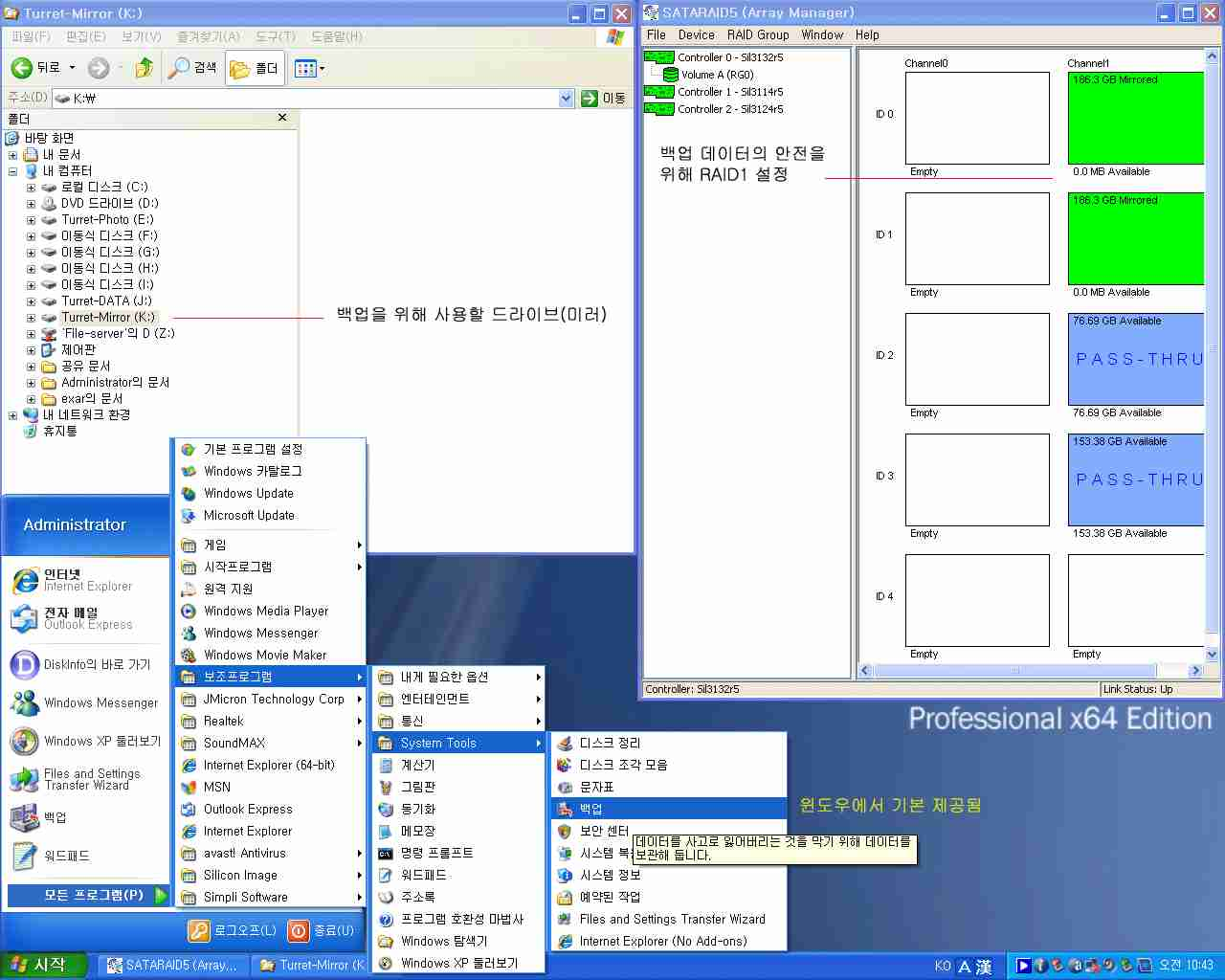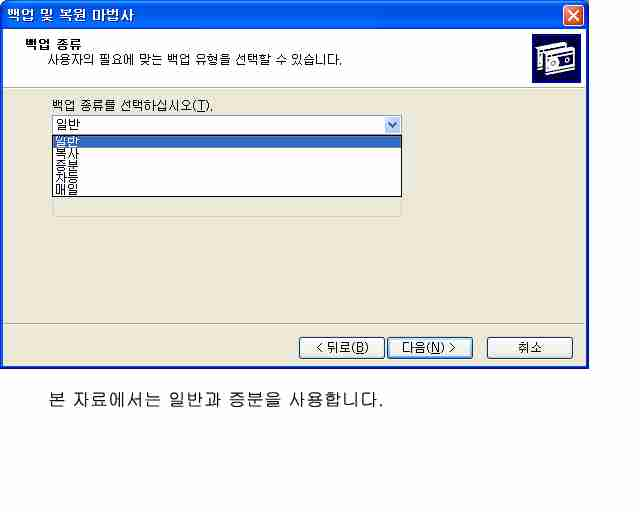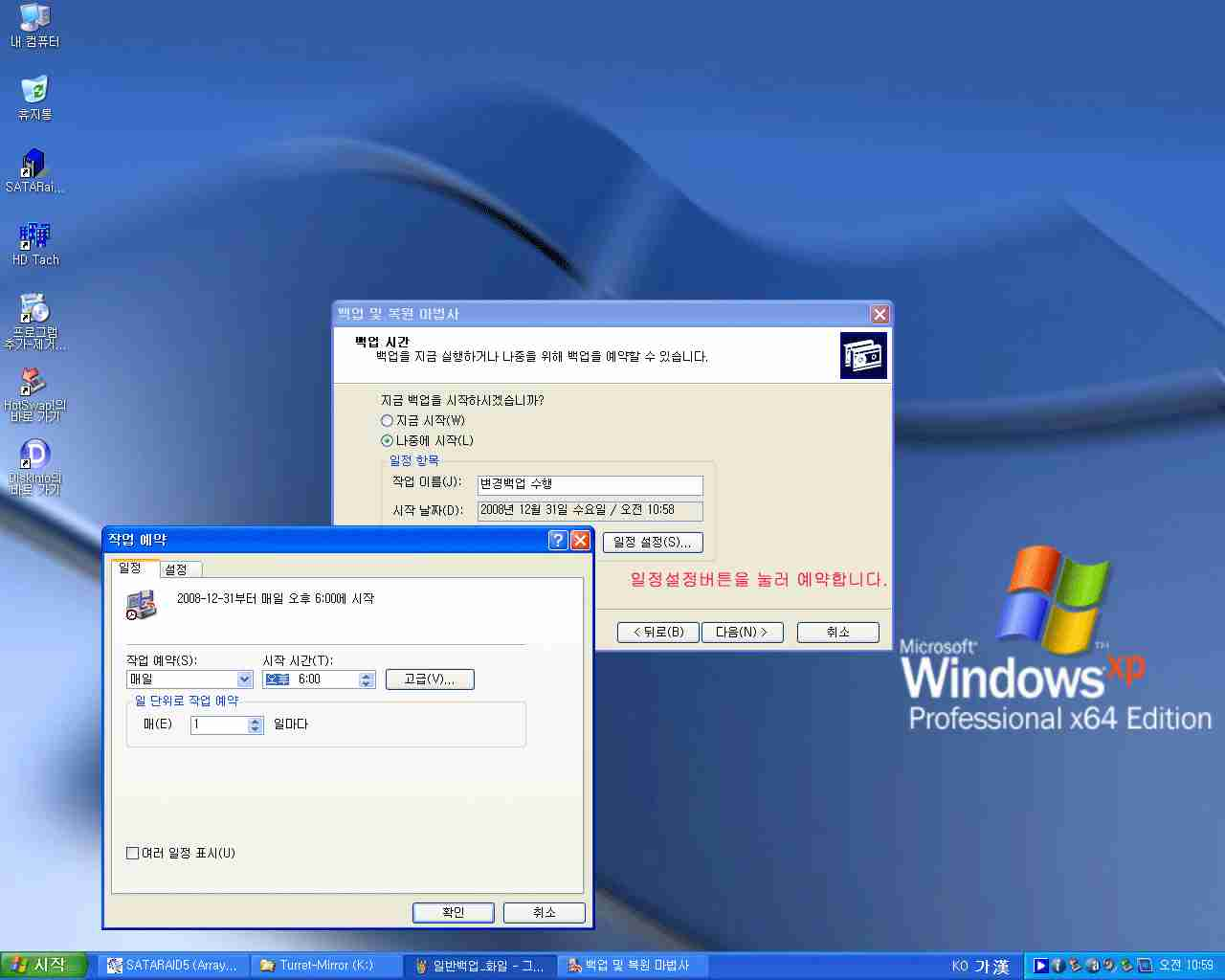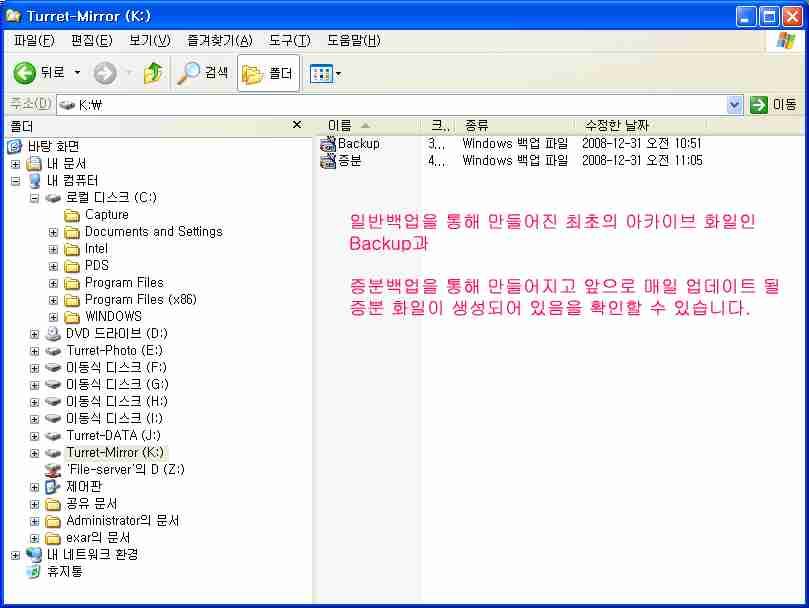오늘 소개해 드리는 백업은 Microsoft의 윈도우 기본 시스템 도구인 백업을 이용해 추가적인 SW 설치가 필요 없고,
일반적인 백업 유틸리티나 수동 복사, Xcopy에 비해 좀 더 정확하게 자료를 백업하고 복구할 수 있습니다.
(단, 본 정보는 터렛을 활용하여 효율적인 백업을 하기 위한 목적의 안내 자료이므로, 윈도우의 사용법이나 ‘백업’ 도구에 대한 모든 사용방법을 설명하지는 않습니다.)
1. 윈도우 백업의 이점
– 증분백업을 사용하여 최근에 업데이트된 자료만을 주기적으로 백업할 수 있습니다.(백업시간 최소화, 최근의 화일 복원 가능)
– 윈도우의 스케줄러를 이용하여 자동으로 백업이 수행될 수 있습니다.
2. 백업을 사용하기 전에 이해하실 점
– 백업 툴은 아카이브라는 구조의 화일을 만듭니다. 쉽게 생각하면 Zip 압축화일을 생각하셔도 되는데요. 백업이 되는 데이터 화일 들과 정보를 묶어놓은 집합화일입니다. 따라서 아카이브 화일은 백업 툴 만이 열고 엑세스할 수 있습니다.
– 백업을 매번 똑 같은 데이터를 모두 저장하는 형태로 수행하는 것은 비효율적이기 때문에 전문적인 툴에서는 증분의 개념을 사용하게 됩니다. 이러한 증분백업은 아카이브라는 구조가 있기 때문에 가능하므로 아카이브 화일을 지우거나 이동하지 마세요.
– 본 자료에서는 다음과 같은 전제 사항으로 백업을 실행하는 방법을 기술합니다.
(1단계) 모든 자료의 백업 1회 수행(일반백업)
(2단계) 1)의 수행 후 변경된 자료만 매일 백업을 수행(증분백업)
3. 화면 예제를 보고 백업 따라하기
일반백업과 증분백업을 두 번 설정하셔야 하니 잘 따라해 보세요.
1) 일반백업
(1) 백업을 실행시킴
우선 아래 그림과 같이 백업을 실행시킵니다. 화면은 윈도 XP의 예제이나 대부분의 윈도 운영체제가 비슷한 위치에 있습니다.
(2) 백업 대상을 선택
백업을 할 자료들을 지정합니다. 예제의 경우 ‘내문서’와 Turret에 들어있는 특정 드라이브(E:)를 백업할 대상으로 선택했습니다.
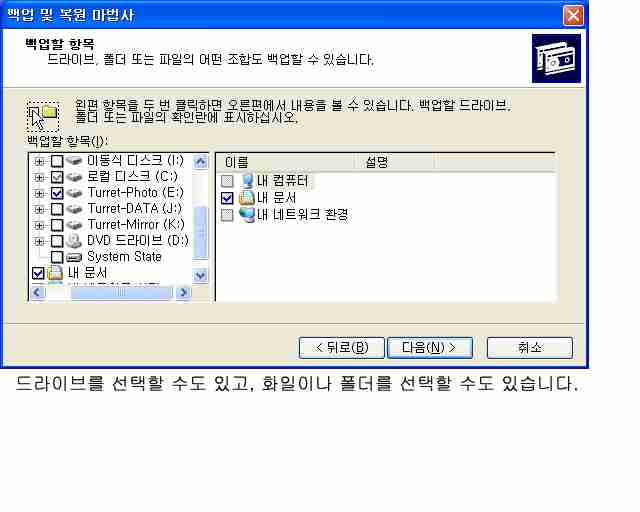
(3) 백업 미디어를 선택
백업을 할 대상을 선택합니다. 예제의 경우 주요한 자료를 백업하기 위해 드라이브(K:)를 RAID 1으로 구성해 두었습니다. HDD가 손상되더라도 백업한 화일을 바로 쓸 수 있도록 Mirror방식의 RAID를 지정해 둔 것이죠.
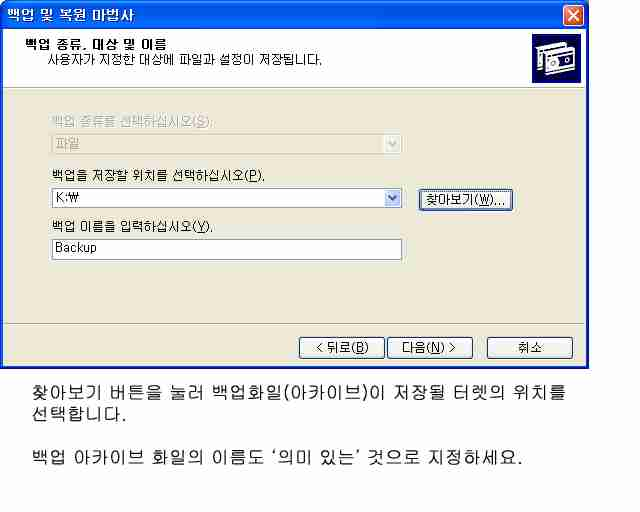
(4) 백업의 방식을 일반백업으로 선택
그림과 같이 고급옵션을 선택해서 ‘일반백업’을 지정합니다. 일명 ‘통백업’이라고 하죠. 모든 화일을 전체 백업하는 것입니다.
서두에 말씀 드린 바와 같이 일반백업은 계속하면 시간이 많이 걸리고 자료관리의 효율성이 떨어지니까 이번 한 번 만 합니다.
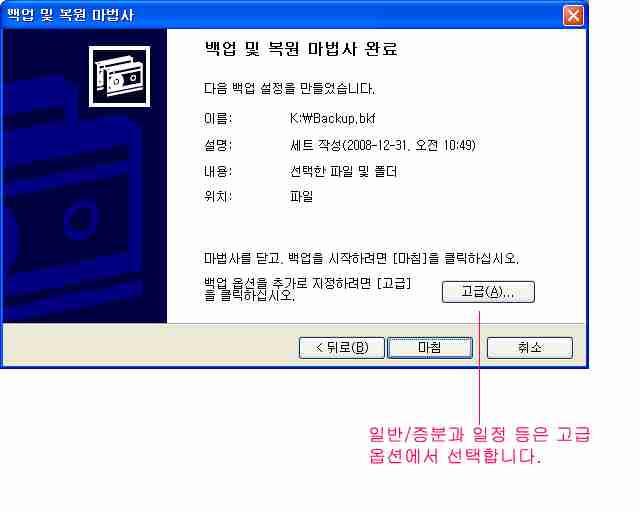
(5) 백업 종료
일반백업이 종료되면 화면과 같이 일반 백업이 수행되고, 실제 탐색기를 이용해 백업미디어로 선택했던 드라이브에 가보면 아카이브 화일이 생성된 것을 확인할 수 있습니다.(화일이 많고 데이터량이 클 수록 시간은 오래 걸릴 수 있습니다. 당연하죠? ^^;)
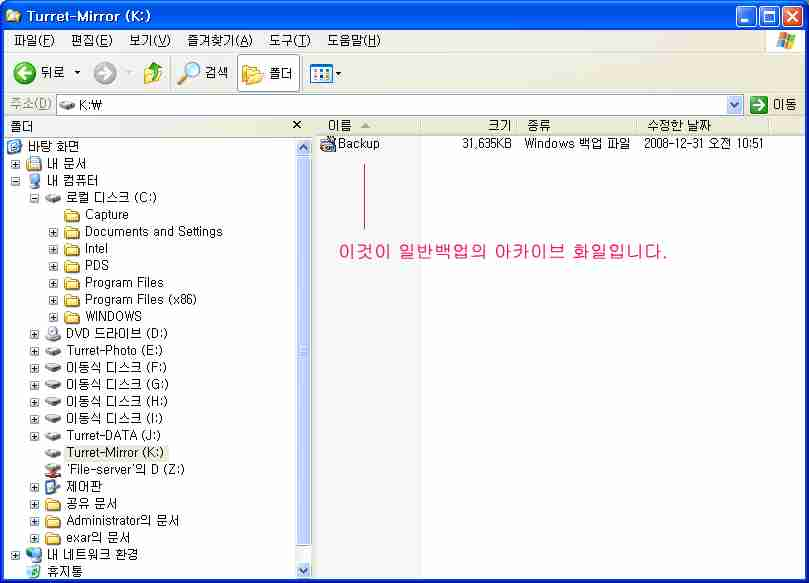
2) 증분백업
1)에서 수행한 백업 이후 변경되는 내용만 매일매일 백업되도록 지정하는 것입니다. 1)을 하지 않으면 효과가 없기 때문에 1)은 꼭 하셔야 되구요.
(1) 백업을 실행시킴 ~ 옵션을 설정
1)과 같은 절차로 수행하다가 고급옵션에서 ‘증분’과 반복되는 일정을 지정하는 것이 중요합니다.
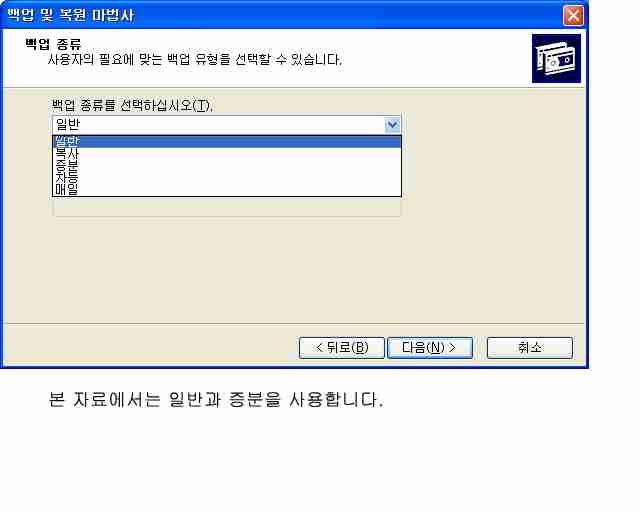
(2) 증분백업 설정의 확인
설정을 제대로 하셨다면, 아래와 같은 자세한 옵션이 백업 전에 표시되니 다시 한 번 확인해 보세요.
유의하실 점은 아카이브 화일이 일반백업과 같으면 안되니까 꼭 다른 이름을 주셔야 합니다. 예제에서는 매일 백업되는 아카이브 화일이라는 뜻에서 ‘증분’라고 이름을 주었죠.
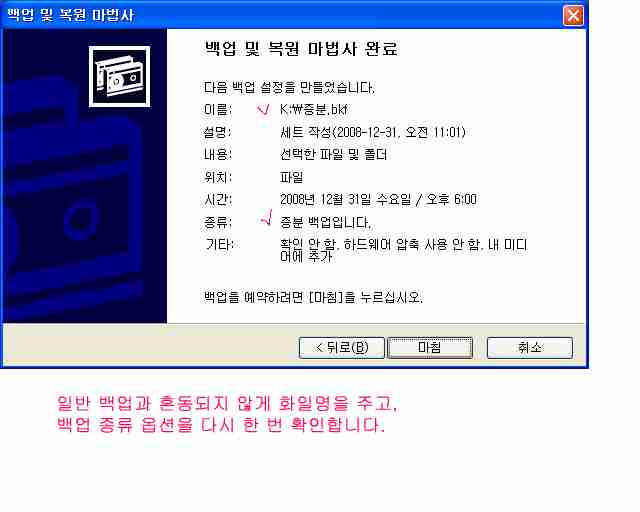
(3) 일정의 확인과 결과 화면 등
윈도우의 예약된 작업 안에는 백업 일정이 등록되어 있으니 다시 한 번 확인해 주시구요.
일반 백업 이후 증분 백업까지 다 수행되면 아래 사진처럼 2개의 아카이브 화일이 생깁니다.
증분백업이 되는 아카이브 화일은 매일같이 바뀌니까 탐색기에서 보면 시간과 날짜가 하루 단위로 바뀌는 것을 알 수 있을 것입니다.
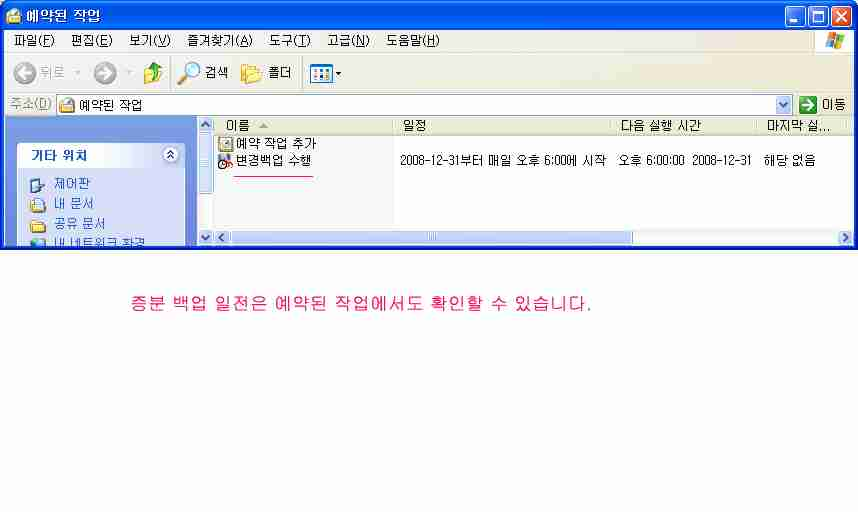
4. 백업에 대한 정리
백업은 여러가지 목적을 갖고 있고 거기에 알맞는 방법을 써야 합니다. 데이터의 안전한 보존, 업데이트된 화일의 빠른 복원, 최소한의 공간을 이용한 백업, 주기적으로 자동수행되는 스케쥴링 등인데요.
이러한 여러가지 목적을 손쉽게 추가적인 비용 없이 수행 할 수 있는 방법이 터렛과 윈도우의 기본 시스템 도구인 백업을 사용하는 것입니다. 터렛을 사용하시는 사용자 여러분께 조금이나마 도움이 되었기를 바랍니다.
고맙습니다.
출처 : http://cleep.egloos.com/2998085